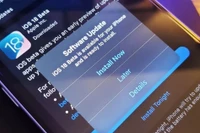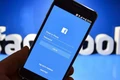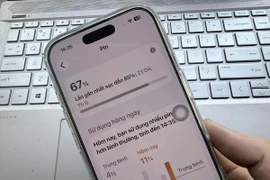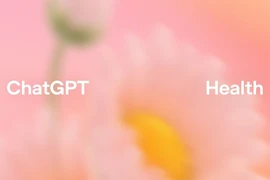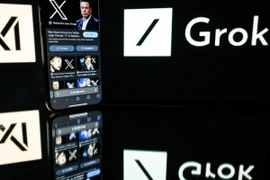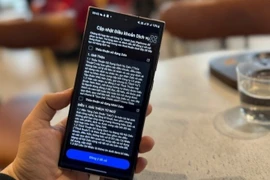Giờ đây, người dùng iPhone với iOS 18 có thể thay đổi các shortcut ứng dụng trên Màn hình khóa và đặt chúng thành bất cứ thứ gì mình cần dễ dàng. Dưới đây là cách thực hiện.
Lưu ý: Điều đầu tiên là người dùng cần có iOS 18 trên iPhone của mình. Vì hiện tại người dùng chỉ mới nhận được iOS 18 beta cho nhà phát triển nên cần lưu ý rằng chúng có thể gặp một số vấn đề trong quá trình sử dụng.
Khi đã cài đặt iOS 18 beta cho nhà phát triển, hãy đi tới màn hình khóa (Lock Screen) và nhấn/giữ nó để tùy chỉnh. Nhấn vào nút Customize, đi tới Lock Screen và tìm các điều khiển đèn pin và camera. Người dùng sẽ nhận thấy một dấu trừ (-) ở trên chúng.
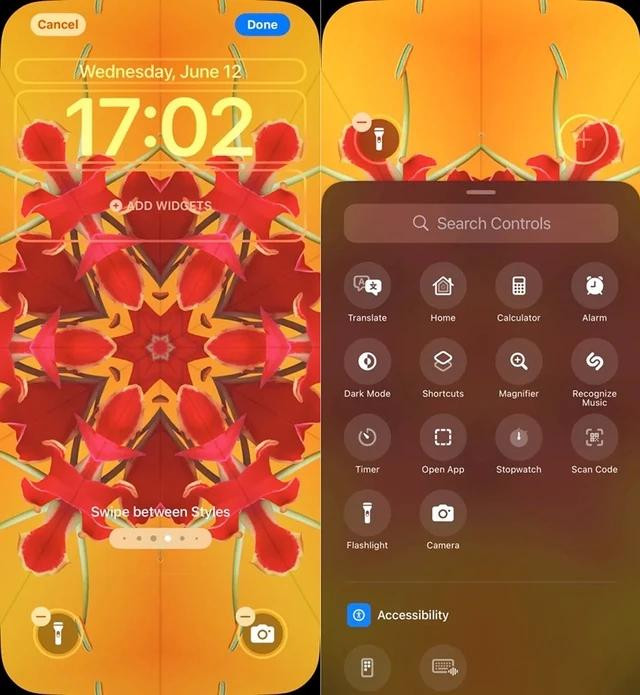 |
| Người dùng có thể thay thế các shortcut đèn pin và máy ảnh bằng ứng dụng mình yêu thích trên màn hình khóa của iOS 18 |
Nhấn vào nó để xóa các shortcut. Sau đó nhấn lại vào vòng tròn để chọn một trong các ứng dụng/tính năng mà người dùng muốn sử dụng. Người dùng sẽ nhận được một menu điều khiển mới có sẵn cho Lock Screen.
Có nhiều lựa chọn có sẵn, nhưng người dùng có thể thêm nhiều lựa chọn khác thông qua một số danh mục được Apple sắp xếp, bao gồm Accessibility, Capture, Clock, Connectivity, Display & Brightness, Hearing Accessibility, Home, Motor Accessibility, Remote, Shortcuts, Sounds, Translate, Utilities, Vision Accessibility, Voice Memos, Wallet và Watch.
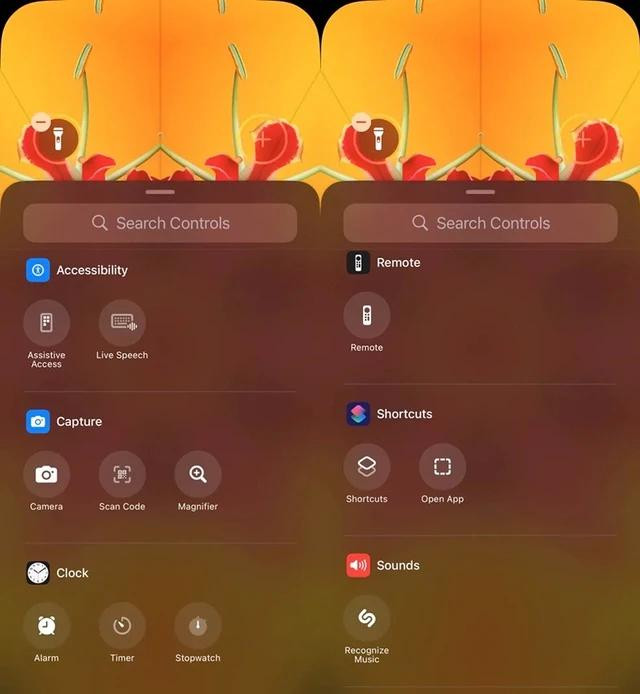 |
| Nhiều danh mục khác nhau được Apple sắp xếp để người dùng dễ lựa chọn |
Điều tuyệt vời nhất là người dùng có thể thiết lập shortcut màn hình khóa trong iOS 18 để mở một ứng dụng cụ thể mà họ sử dụng thường xuyên. Ví dụ với Mobile Hotspot hoặc Shazam trên iPhone có thể được dùng để thay thế cho đèn pin, một trong những shortcut mà nhiều người thường ít sử dụng. Thậm chí shortcut máy ảnh cũng có thể không còn cần thiết một khi Apple cung cấp nút Capture mới trên iPhone 16 như các tin đồn đăng tải.
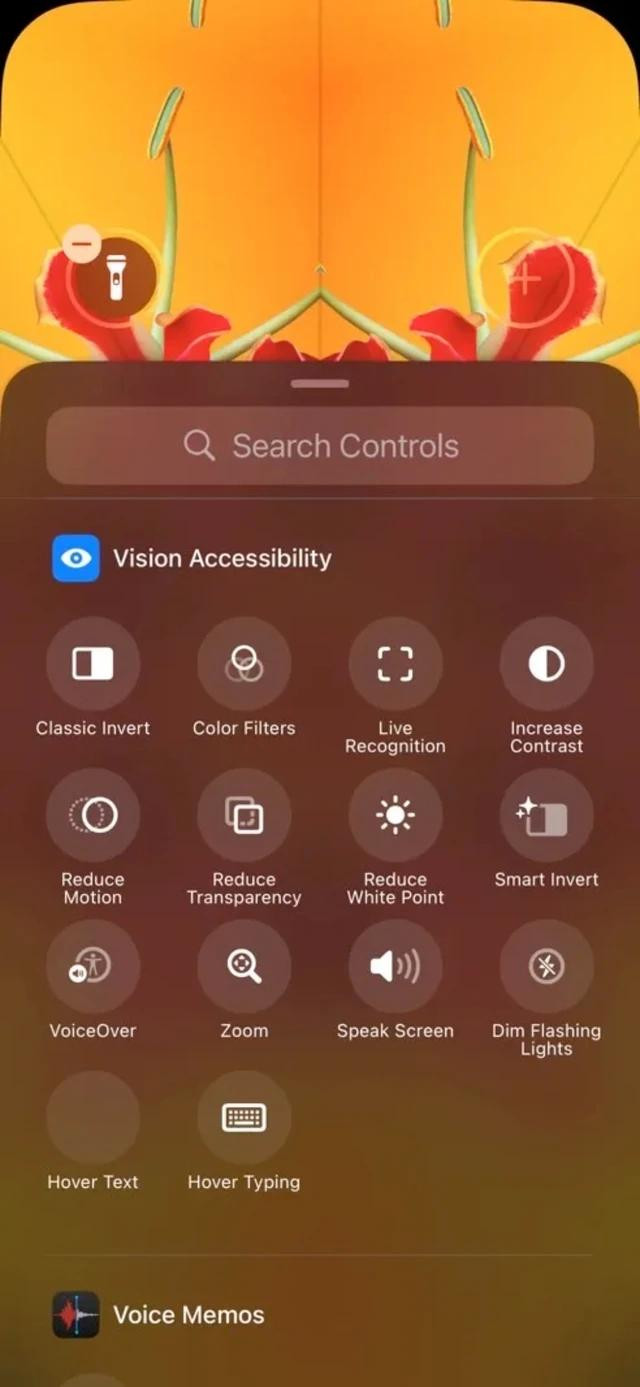 |
| Người dùng cũng có thể chọn từ nhiều tùy chọn trợ năng khác nhau |
Một điều thú vị nữa là người dùng có thể thiết lập các shortcut cho màn hình khóa khác nhau để phù hợp hơn với nhu cầu của mình. Ví dụ, người dùng có thể sử dụng các shortcut cụ thể ở cơ quan và các shortcut khác ở nhà thông qua các màn hình khóa riêng.